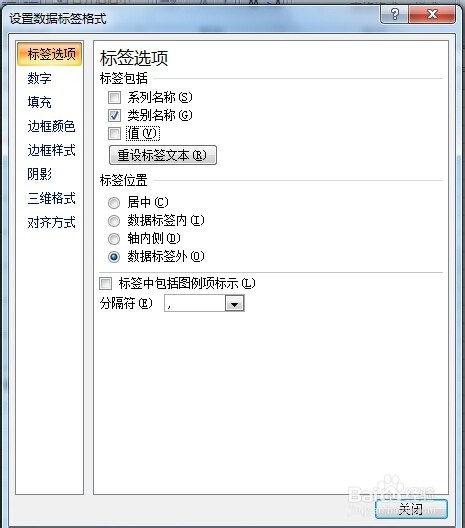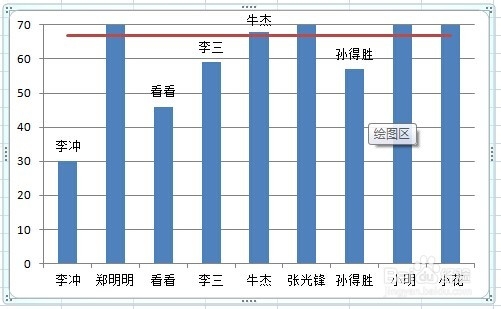1、在要制作图表的表格数据右侧但愿格中输入:=AVERAGE($B$2:$B$10),然后向下填充表格;
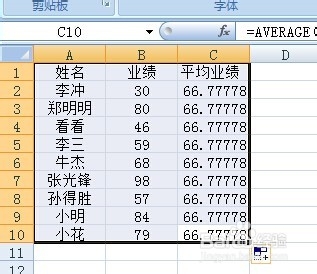
2、选中整个表格,插入二维簇状柱形图,见下图;


3、选中红色的平均值柱形图,在图表工具设计选项左侧,找到更改图表类型,将其改为一种折线图;

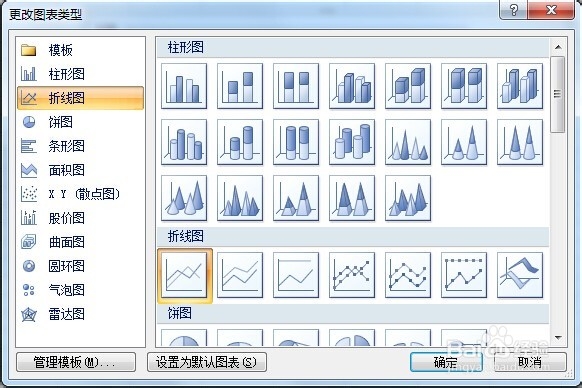

4、选中左侧的数据轴,点击鼠标右键,在弹出的设置坐标轴格式窗口坐标轴选项的右侧,将最小值、最大值、主要刻度单位分别设置为0、70、10;
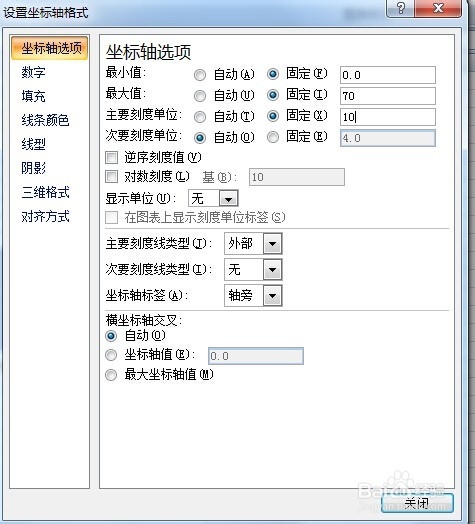

5、选中蓝色的柱咨,给其添加数据标签,然后选中数据标签,点击右键,选择设置数据标签格式,在标签选项右侧勾选“类别名称”,将“值”勾选去掉。然后再将低端数据轴删掉,这样平均线图表就基本制作完成了。